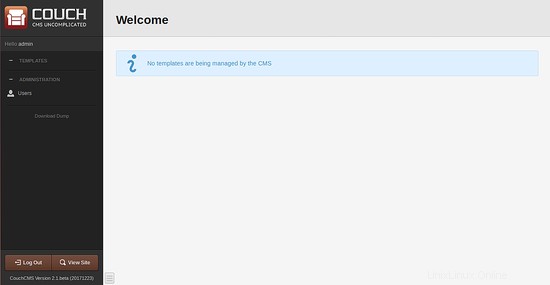Couch CMS adalah Sistem Manajemen Konten gratis, open source dan sederhana yang dapat digunakan untuk mendesain situs web yang indah tanpa pengetahuan tentang PHP. CMS Couch mencakup umpan RSS terintegrasi, formulir, halaman khusus, dan integrasi PayPal. Couch CMS hadir dengan banyak fitur termasuk, Wilayah yang Dapat Diedit, Komentar, Halaman Kloning, Formulir Validasi Otomatis, Tautan Ramah SEO, Umpan RSS, Penyelubungan URL, dan banyak lagi.
Dalam tutorial ini, kita akan belajar cara menginstal Couch CMS di Ubuntu 16.04.
Persyaratan
- Server yang menjalankan Ubuntu 16.04.
- Pengguna non-root dengan hak istimewa sudo.
Perbarui Sistem
Pertama, perbarui repositori paket sistem Anda ke versi terbaru dengan menjalankan perintah berikut:
sudo apt-get update -y
sudo apt-get upgrade -y
Setelah repositori diperbarui, mulai ulang sistem untuk menerapkan semua perubahan.
Instal Server LAMPP
Selanjutnya, Anda perlu menginstal server web Apache, PHP, dan MariaDB ke sistem Anda. Anda dapat menginstal semuanya dengan menjalankan perintah berikut:
sudo apt-get install apache2 mariadb-server libapache2-mod-php7.0 php7.0 php7.0-gd php7.0-mbstring php7.0-mysqlnd -y
Setelah semua paket terinstal, mulai layanan Apache dan MariaDB dan aktifkan untuk memulai saat boot dengan perintah berikut:
sudo systemctl start apache2
sudo systemctl enable apache2
sudo systemctl start mysql
sudo systemctl enable mysql
Konfigurasi Basis Data untuk CouchCMS
Secara default, MariaDB tidak aman. Jadi, Anda harus mengamankannya terlebih dahulu. Anda dapat mengamankannya dengan menggunakan skrip mysql_secure_installation.
sudo mysql_secure_installation
Skrip ini akan menetapkan kata sandi root, menghapus pengguna anonim, melarang login root jarak jauh, dan menghapus database pengujian dan akses untuk mengamankan MariaDB seperti yang ditunjukkan di bawah ini:
Set root password? [Y/n] y Remove anonymous users? [Y/n] y Disallow root login remotely? [Y/n] y Remove test database and access to it? [Y/n] y Reload privilege tables now? [Y/n] y
Setelah MariaDB diamankan, buat database untuk Couch CMS.
Pertama, masuk ke konsol MariaDB dengan perintah berikut:
mysql -u root -p
Anda akan dimintai kata sandi, masukkan kata sandi root Anda dan buat database untuk Couch CMS:
MariaDB [(none)]> CREATE DATABASE couchdb CHARACTER SET utf8 COLLATE utf8_general_ci;
Selanjutnya, buat pengguna untuk OctoberCMS dan berikan semua hak istimewa ke Couch CMS dengan perintah berikut:
MariaDB [(none)]> GRANT ALL PRIVILEGES ON couchdb.* TO 'couch'@'localhost' IDENTIFIED BY 'password';
Selanjutnya, siram hak istimewa dengan perintah berikut:
MariaDB [(none)]> flush privileges;
Terakhir, keluar dari konsol MariaDB menggunakan perintah berikut:
MariaDB [(none)]> quit
Setelah database dikonfigurasi, Anda dapat melanjutkan ke langkah berikutnya.
Instal CouchCMS
Pertama, Anda perlu mengunduh CMS Couch versi terbaru dari repositori GIT. Anda dapat mengunduhnya dengan perintah berikut:
wget https://github.com/CouchCMS/CouchCMS/archive/master.zip
Setelah unduhan selesai, unzip file yang diunduh menggunakan perintah berikut:
unzip master.zip
Selanjutnya, salin direktori yang diekstrak ke direktori root Apache dengan perintah berikut:
sudo cp -r CouchCMS-master/couch /var/www/html/
Selanjutnya, berikan izin yang tepat ke direktori sofa:
sudo chown -R www-data:www-data /var/www/html/couch
sudo chmod -R 777 /var/www/html/couch
Selanjutnya, ubah direktori menjadi couch dan rename file config.example.php menjadi config.php:
cd /var/www/html/couch
sudo cp config.example.php config.php
Selanjutnya, buka file config.php dan tambahkan kredensial database:
sudo nano config.php
Ubah file seperti gambar di bawah ini:
// If necessary, define the full URL of your site including the subdomain, if any.
// V.IMP: Don't forget the trailing slash!
define( 'K_SITE_URL', 'http://192.168.0.102/' );
// Name of the database
define( 'K_DB_NAME', 'couchdb' );
// 5.
// Database username
define( 'K_DB_USER', 'couch' );
// 6.
// Database password
define( 'K_DB_PASSWORD', 'password' );
// 7.
// MySQL hostname (it will usually be 'localhost')
define( 'K_DB_HOST', 'localhost' );
Simpan dan tutup file setelah selesai, lalu aktifkan modul rewrite dengan perintah berikut:
sudo a2enmod rewrite
Terakhir, restart layanan Apache untuk menerapkan semua perubahan:
sudo systemctl restart apache2
Akses CMS Sofa
CMS Couch sudah terpasang, saatnya mengakses CMS Couch
Buka browser web Anda dan ketik URL http://192.168.0.102/couch , Anda akan diarahkan ke halaman berikut:

Di sini, berikan nama pengguna dan kata sandi admin Anda, lalu klik tombol Instal tombol, Setelah instalasi selesai dengan sukses, Anda akan melihat halaman berikut:
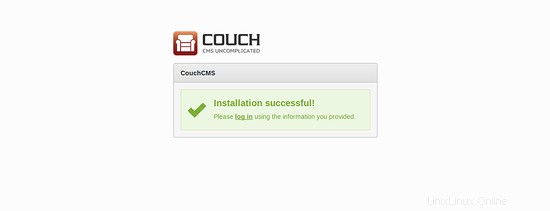
Sekarang, klik login tombol, Anda akan melihat halaman berikut:
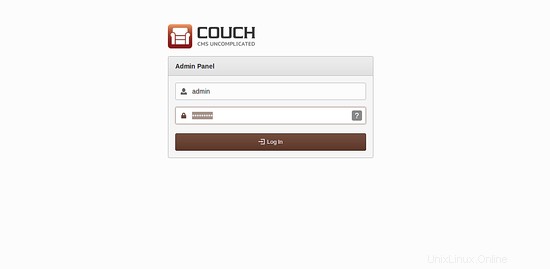
Di sini, berikan nama pengguna dan kata sandi admin Anda, lalu klik tombol Masuk , Anda akan melihat dasbor Couch CMS pada gambar berikut: